Кілька версій Firefox на одному ПК
У зв'язку з недавнім виходом Firefox 3.5 виникла необхідність додати і його в список браузерів, присутніх на комп'ютері для перевірки верстки. Головна вимога - можливість одночасної роботи різних версій програми.
Оскільки всі свої настройки вогнелис зберігає в папці профілю, перед установкою 3.5 необхідно створити новий профіль для «свіжого» браузера, щоб не відбувалося конфліктів з попередньою версією. Отже:
1. Переконатися що Firefox 3 закритий.
2. «Пуск» → «Виконати». У рядку вказати firefox -p. Клікнути ОК.
Дана команда запустить менеджер профілів.
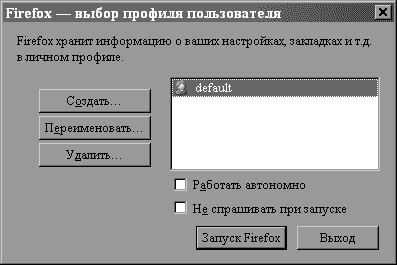
Натисніть «Створити» і дотримуйтесь інструкцій. Я назвав новий профіль firefox35, папку профілю можна залишити за замовчуванням:
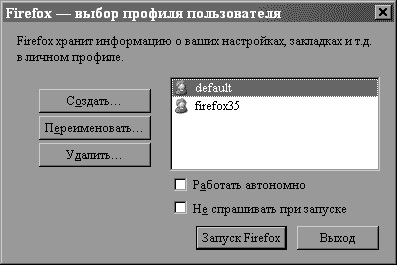
Залишається встановити «три з половиною» в інше місце. Запустивши дистрибутив, виберіть вибіркову установку; вкажіть попередньо створену папку, в яку ви хочете розмістити новий браузер і відмовтеся від запуску програми, знявши пташку «Запустити Firefox» на останньому кроці майстра.
3. Для забезпечення спільної роботи обох версій доведеться трохи потанцювати навколо ярликів. Можна, наприклад, запускати «троячку» з панелі швидкого запуску, а версію 3.5 з робочого столу. Правим кліком викличте властивості ярлика і на вкладці «Ярлик» вкажіть для FF 3 наступні параметри:

У моєму випадку рядок «Об'єкт» виглядає так:
"C: \ Program Files \ Mozilla Firefox \ firefox.exe" -no-remote -p default

рядок «Об'єкт»: "C: \ Program Files \ Mozilla Firefox 35 \ firefox.exe" -no-remote -p firefox35
Ключ -no-remote дозволить працювати при вже працює іншою версією, -p вказує на назву профілю, з яким буде працювати Firefox. Для повноти картини залишається поставити ще й 2-ий і у вас буде повна колекція лисячих скальпів;)